文章详情页
如何创建win7自定义主题
浏览:2日期:2023-04-12 08:12:22
在win7 32位纯净版系统安装之后没有安装第三方主题的情况下,用户可以使用操作系统自带七个Aero主题,分别是windows 7,建筑,人物,风景,自然,场景,中国。 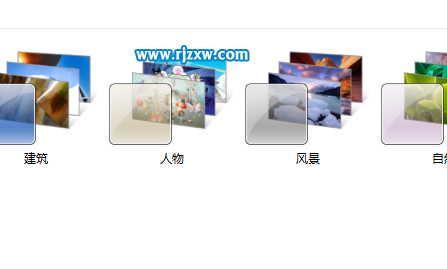
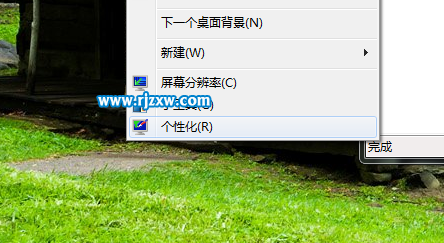
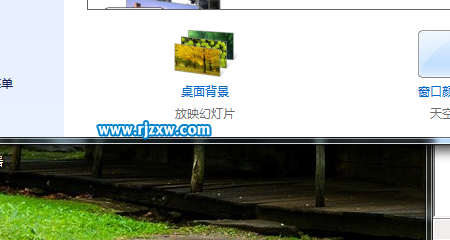
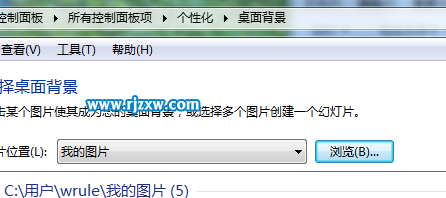
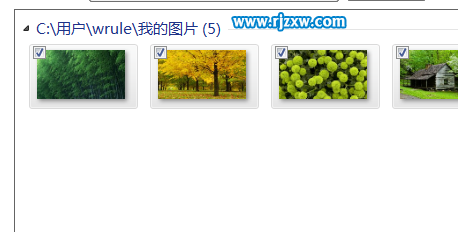
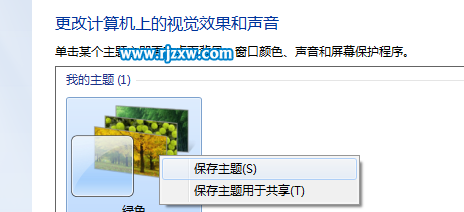

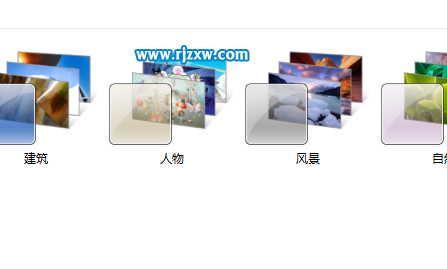
绝大多数用户的主题都是在以上七个主题之中任选其一,其实我们也可以手动编辑属于自己的主题。今天小编就来说说编辑的方法。
1.在桌面之上右键,在弹出的右键菜单之中点击个性化菜单。
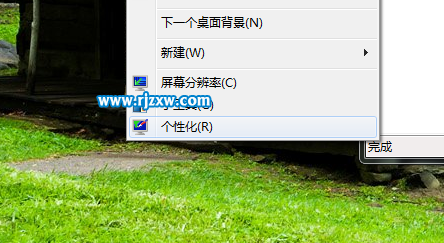
2.弹出个性化窗口,点击左下角的桌面背景图标。
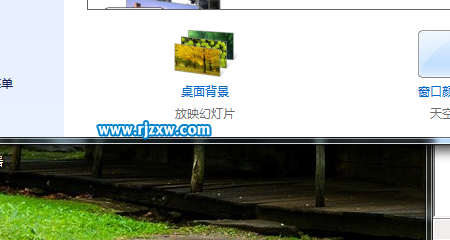
3.弹出了桌面背景窗口,在上方点击浏览,选中自己中意的图片。
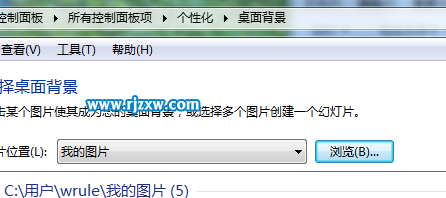
4.如果你选择的当前图片目录之中存在多个图片文件的话笔记本系统会为我们列出所有的可选择背景。
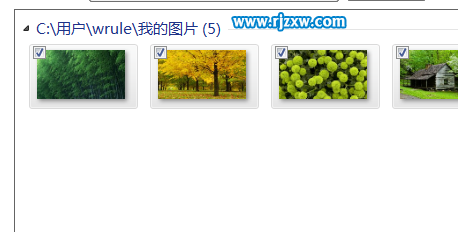
这里笔者把文件夹之中的每一个图片都选中了。
5.回到win7系统下载的个性化窗口之中,右键用户主题,在弹出的右键菜单之中选择保存主题。
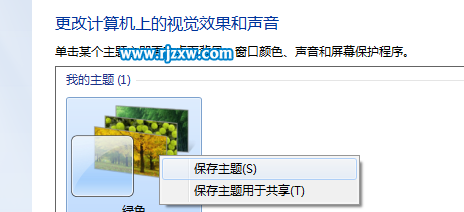

弹出上图所示窗口,在窗口之中输入主题名称,之后点击保存就可以完成用户主题创建。
这里提醒大家一下,创建主题之后切勿删除之前路径之中的图片,因为创建的过程并不会产生副本,如果删除了之前目录之中图片的话,那么我们所创建的主题也就无法使用了。
以上就是如何创建win7自定义主题,希望大家喜欢,请继续关注好吧啦网。上一条:如何设置win7自动切换壁纸时间下一条:win7 iso镜像文件挂载
相关文章:
排行榜

 网公网安备
网公网安备